Ste že kdaj naleteli na nadležne videoposnetke s samodejnim predvajanjem, ki se prikažejo na zaslonu brskalnika, takoj ko zaženete določeno spletno stran? Funkcija samodejnega predvajanja zveni uporabno za spletno mesto, vendar vas lahko odvrne od ogledovanja vsebine, ki vas zanima. V nekaterih primerih celo prikazujejo žaljivo in nasilno vsebino.
Čeprav je mnogim priljubljenim brskalnikom všeč Google Chrome in Mozilla Firefox začeli sprejemati ukrepe za ustavite samodejno predvajanje videoposnetkov v Chromu in Firefoxu, obstaja veliko primerov, ko ga boste morali omejiti ročno.
Oglejte si naš spletni dnevnik, če želite izvedeti več o nekaterih uporabnih in izčrpnih popravkih za težavo. Ostanite z nami, če želite izvedeti, kako onemogočiti samodejno predvajanje videoposnetkov v Chromu in Firefoxu.
Preizkusite te uporabne popravke in rešitve do Onemogoči samodejno predvajanje videoposnetkov:
Tukaj bomo v tem članku razpravljali o nekaj metodah za onemogočanje samodejnega predvajanja videoposnetkov v priljubljenih brskalnikih, vključno s Firefoxom in Google Chrome, zato začnimo brez izgubljanja časa.
Kako onemogočiti samodejno predvajanje videoposnetkov v Firefoxu
Nekaj popravkov in sprememb v nastavitvah funkcij vam bo pomagalo preprečiti, da bi se nadležni videoposnetki samodejnega predvajanja pojavili na vašem zaslonu. Sledite našemu navodilu po korakih za to.
- Za začetek zaženite brskalnik Firefox v računalniku in nato vnesite "o konfiguraciji" v naslovni vrstici.
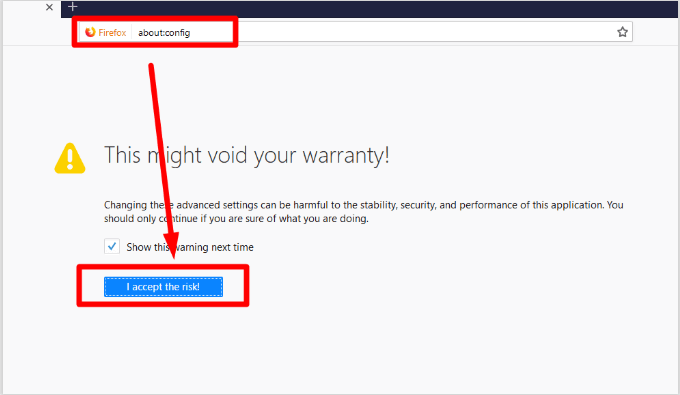
- Pritisnite enter, tukaj boste videli opozorilno sporočilo, ki zahteva vašo potrditev. Kliknite na "Sprejemam tveganje" gumb za premikanje naprej.
- V naslednjem koraku vnesite “media.autoplay” v iskalni vrstici. S tem boste lažje prepoznali ustrezne možnosti na prikazanem seznamu.
- Pazi na “media.autoplay.default”.
- Če ji pritrjena celoštevilska vrednost pravi “0” potem je funkcija samodejnega predvajanja videoposnetkov v načinu omogočanja, da jo onemogočite, spremenite vrednost v “1”. Drugače lahko nastavite njegovo vrednost na “2” za vašo odobritev za samodejno predvajanje videoposnetka ali ne.
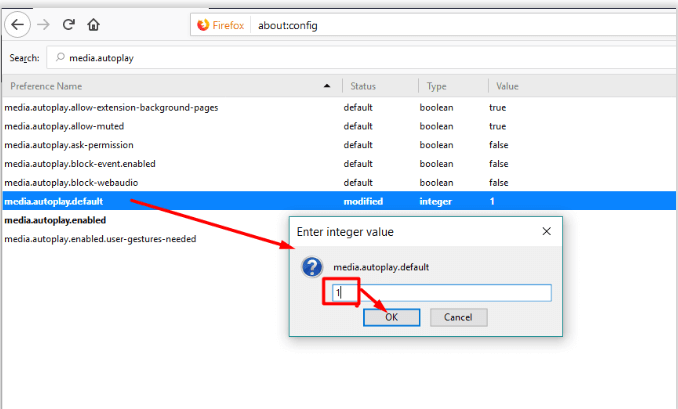
- Pritisnite gumb Enter, da potrdite svoja dejanja in nato znova zaženite napravo.
Sledite tem preprostim in preprostim korakom, da onemogočite samodejno predvajanje videoposnetkov v Firefoxu na preprost in brez težav.
Preberi več: Kako spremeniti barvno temo v načinu brez beleženja zgodovine Google Chrome
Kako onemogočiti samodejno predvajanje videoposnetkov v Chromu
Naša podrobna vadnica vas bo vodila skozi, kako onemogočiti samodejno predvajanje videoposnetkov v Chromu.
1. korak: naredite potrebne spremembe v pravilniku o samodejnem predvajanju
- Zaženite Google Chrome na namizju.
- V naslednjem koraku vnesite “chrome://flags/#autoplay-policy” v naslovni vrstici.
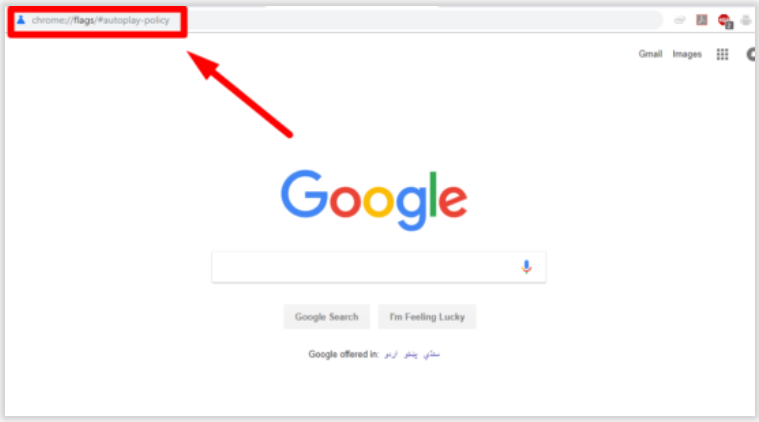
- Pritisnite enter, da si lahko ogledate okno z nastavitvami funkcije Chrome.
- Kliknite shrambo, ki je v nasprotju s pravilnikom o samodejnem predvajanju.
- Nato kliknite na "Potrebna je uporabniška aktivacija dokumenta" zavihek. S tem boste lahko onemogočili samodejno predvajanje videa v brskalniku Chrome.
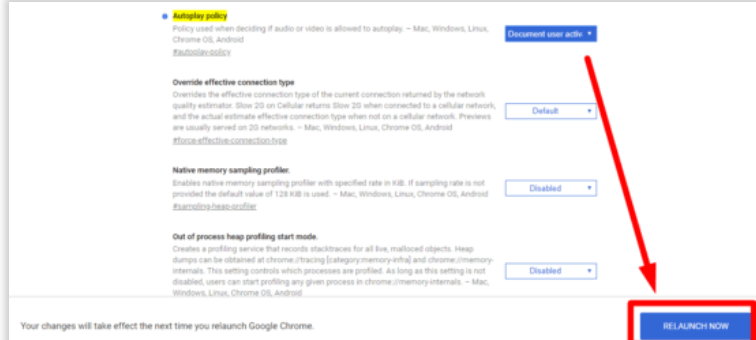
- Ko končate zgoraj omenjene korake, kliknite na "Znova zaženi zdaj" gumb, da shranite spremembe.
2. korak: Deaktivirajte Flash Video Player
Onemogočanje predvajalnika videoposnetkov Flash v Chromu je zelo preprosto.
- Odprite Chrome v oknu brskalnika in kliknite ikono s tremi pikami v zgornjem desnem kotu zaslona.
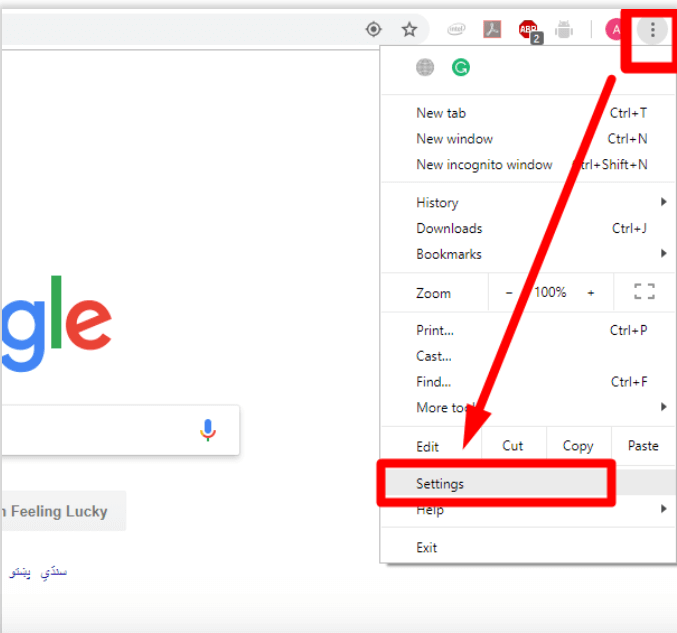
- Kliknite nanj, da vidite spustni meni.
- Na seznamu prikazanih elementov izberite Nastavitve in se nato pomaknite navzdol, da odprete okno Napredne nastavitve.
- Zdaj kliknite gumb Zasebnost in varnost za dostop do možnosti Nastavitve vsebine.
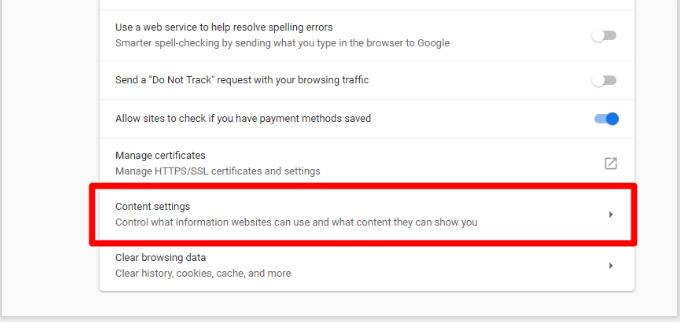
- Kliknite gumb Nastavitve vsebine, da v njem odprete možnost nastavitev Flasha.
- Pod Flash poiščite zavihek Nastavitve "Najprej vprašaj" za preklapljanje med načinom za vklop in izklop.
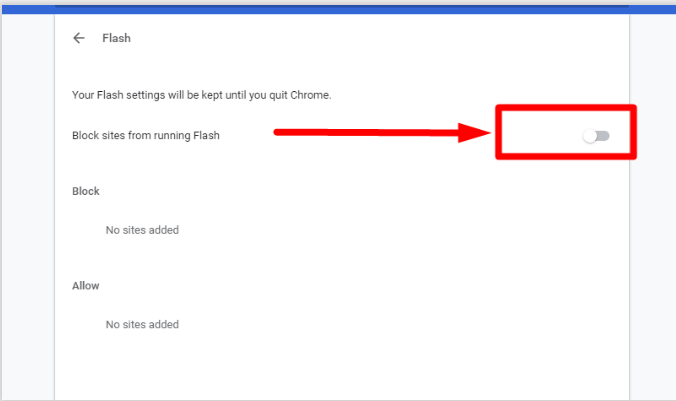
- Vsa spletna mesta, ki hranijo videoposnetke s samodejnim predvajanjem v brskalniku Chrome, bodo blokirana, ko preklopite gumb za nastavitve Flash, da onemogočite način.
Preberi več: Najboljši načini za pospešitev spletnega brskalnika in internetne hitrosti
3. korak: uporabite razširitev za varčevanje s podatki za Chrome, da onemogočite samodejno predvajanje videoposnetkov v Chromu
Optimizirano spletno mesto je tisto, kar si vsak uporabnik interneta želi in prav to počne razširitev za varčevanje s podatki za Chrome. Zagotavlja optimalno uporabo podatkov s stiskanjem vsebine, ki je prikazana na določenem spletnem mestu. To vključuje tudi prikaz samodejnega videa v brskalniku Chrome.
Da bi zagotovili optimalno razporeditev virov in zmanjšali obremenitev sistema, Razširitev za varčevanje s podatki za Chrome prav tako onemogoči samodejno predvajanje videoposnetkov vsakič, ko zaženete brskalnik. Za uporabo omenjene razširitve sledite preprostim korakom, kot je navedeno spodaj.
- V brskalniku Chrome odprite razširitev Data Saver Extension.
- V naslednjem koraku kliknite na »Dodaj v Chrome« gumb za prenos razširitve v brskalnik.
- Ob uspešnem dodajanju bo razširitev postavljena kot del vaše naslovne vrstice.
- Z njim lahko omogočite in onemogočite samodejno predvajanje videoposnetkov v Chromu.
Zadnje besede
Firefox in Google Chrome sta nedvomno najbolj priljubljena in uporabljena brskalnika po vsem svetu. Toda tudi te priljubljene platforme niso popolnoma brez vrzeli in ne uspejo doseči pravega ravnovesja za nemoteno izkušnjo gledanja spleta.
Ena takih vrzeli je samodejno predvajanje videoposnetkov v Chromu in Firefoxu. Upamo, da je naša vadnica tukaj uspela rešiti vse poizvedbe, povezane z njo. Naučite se, kako onemogočiti samodejno predvajanje videoposnetkov v Chromu in Firefoxu ter preprečiti, da bi vas občasno motili.